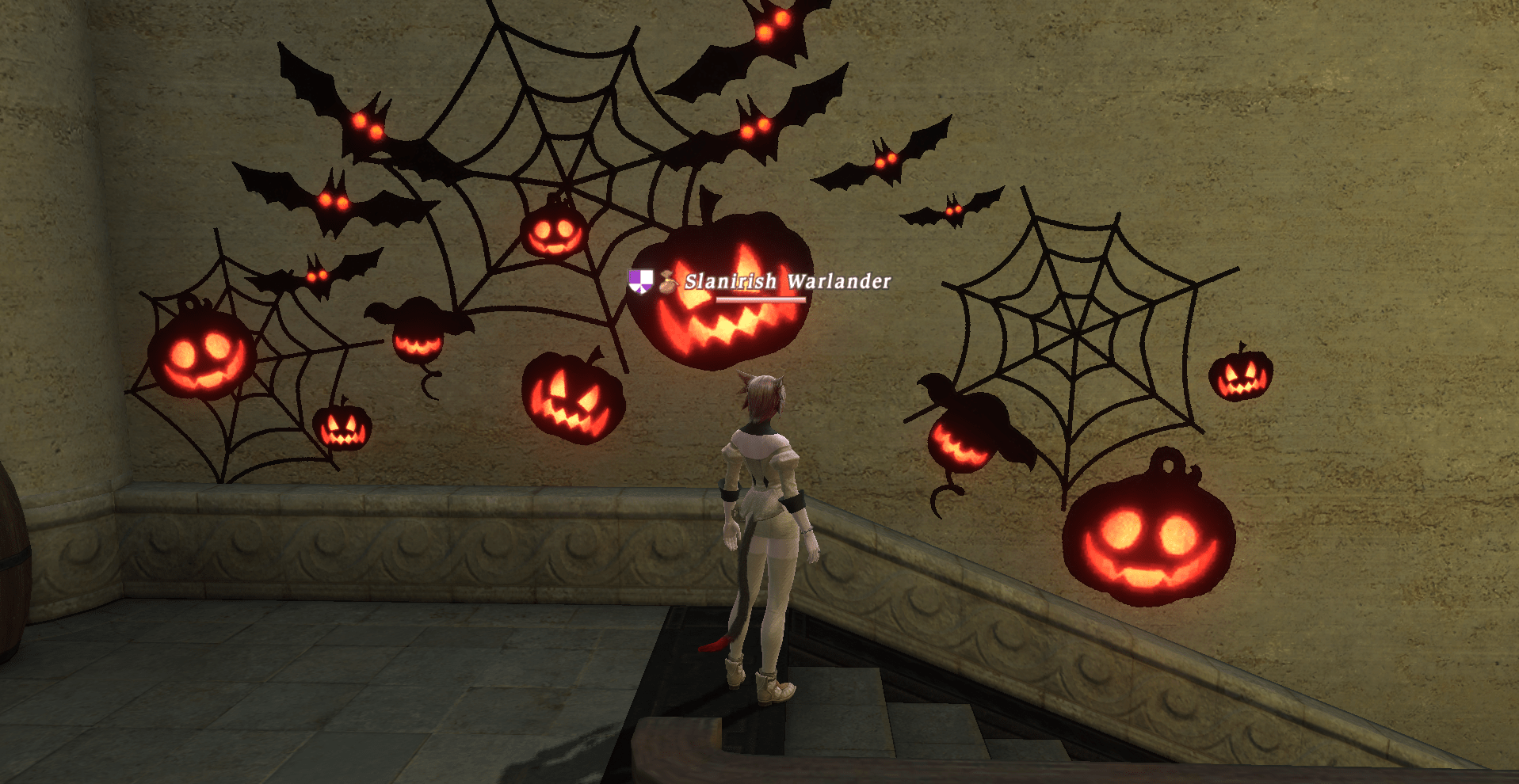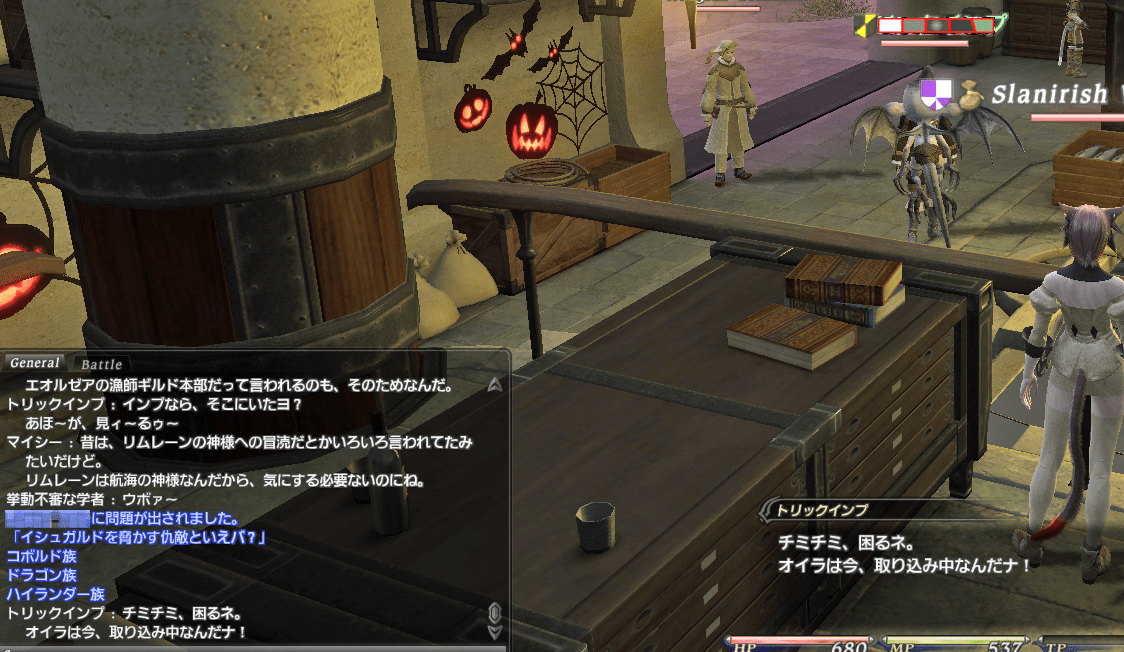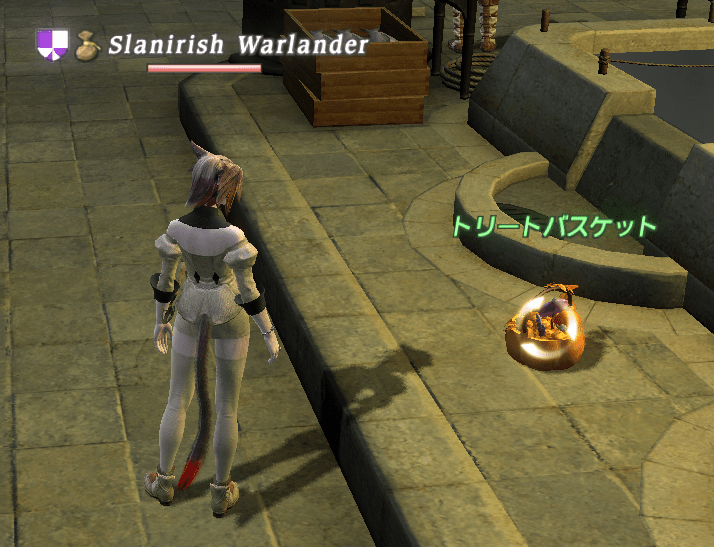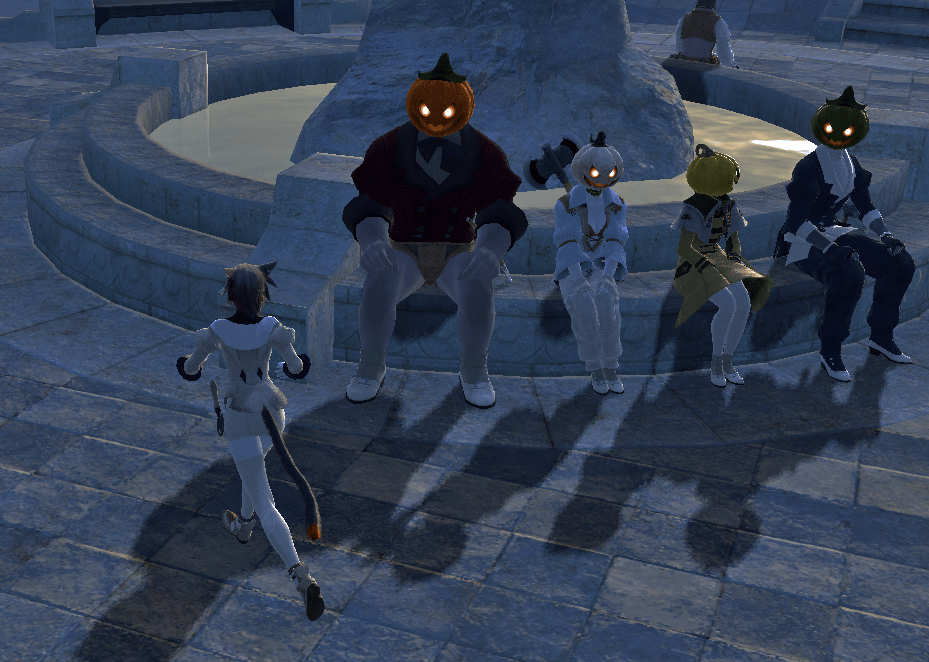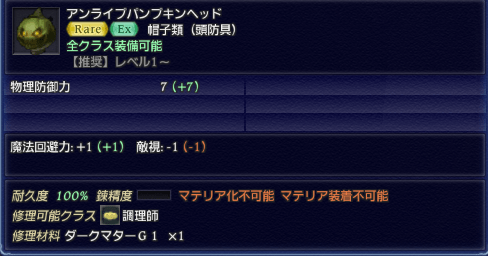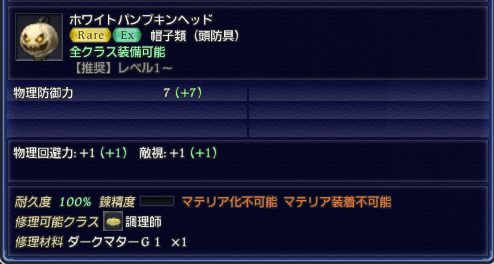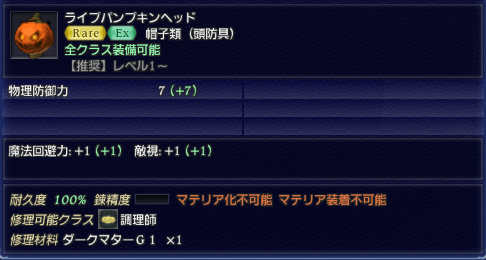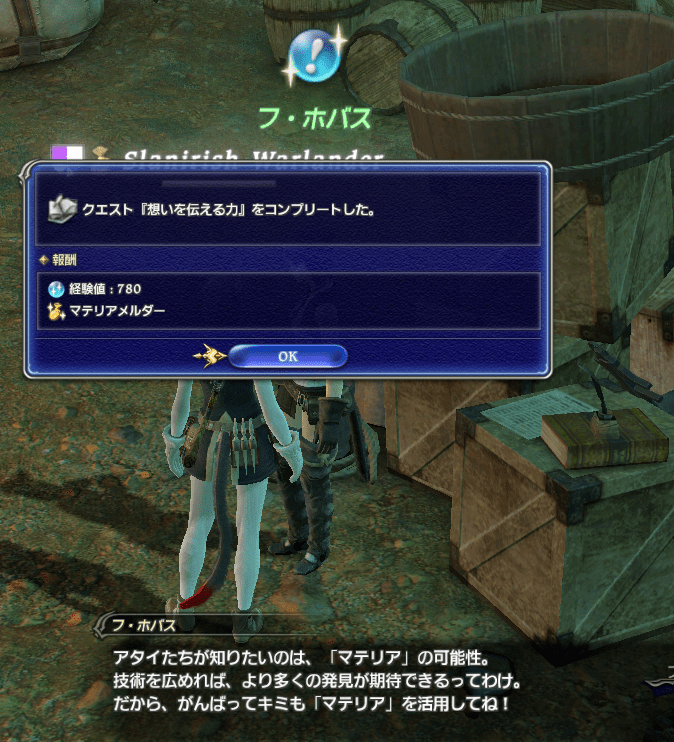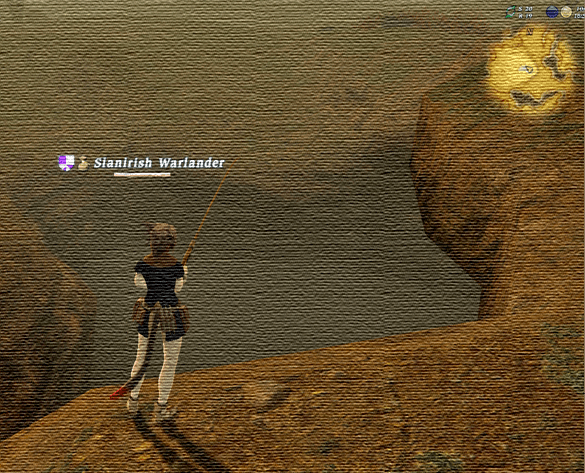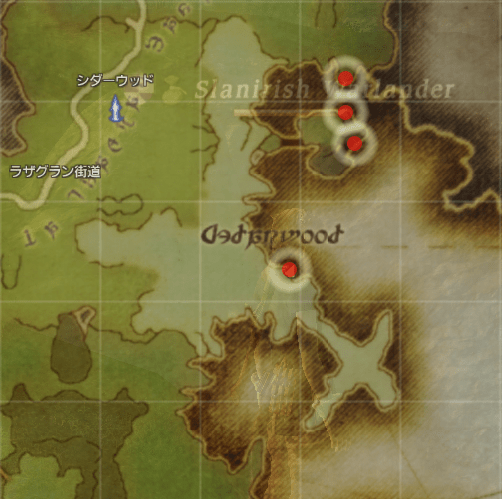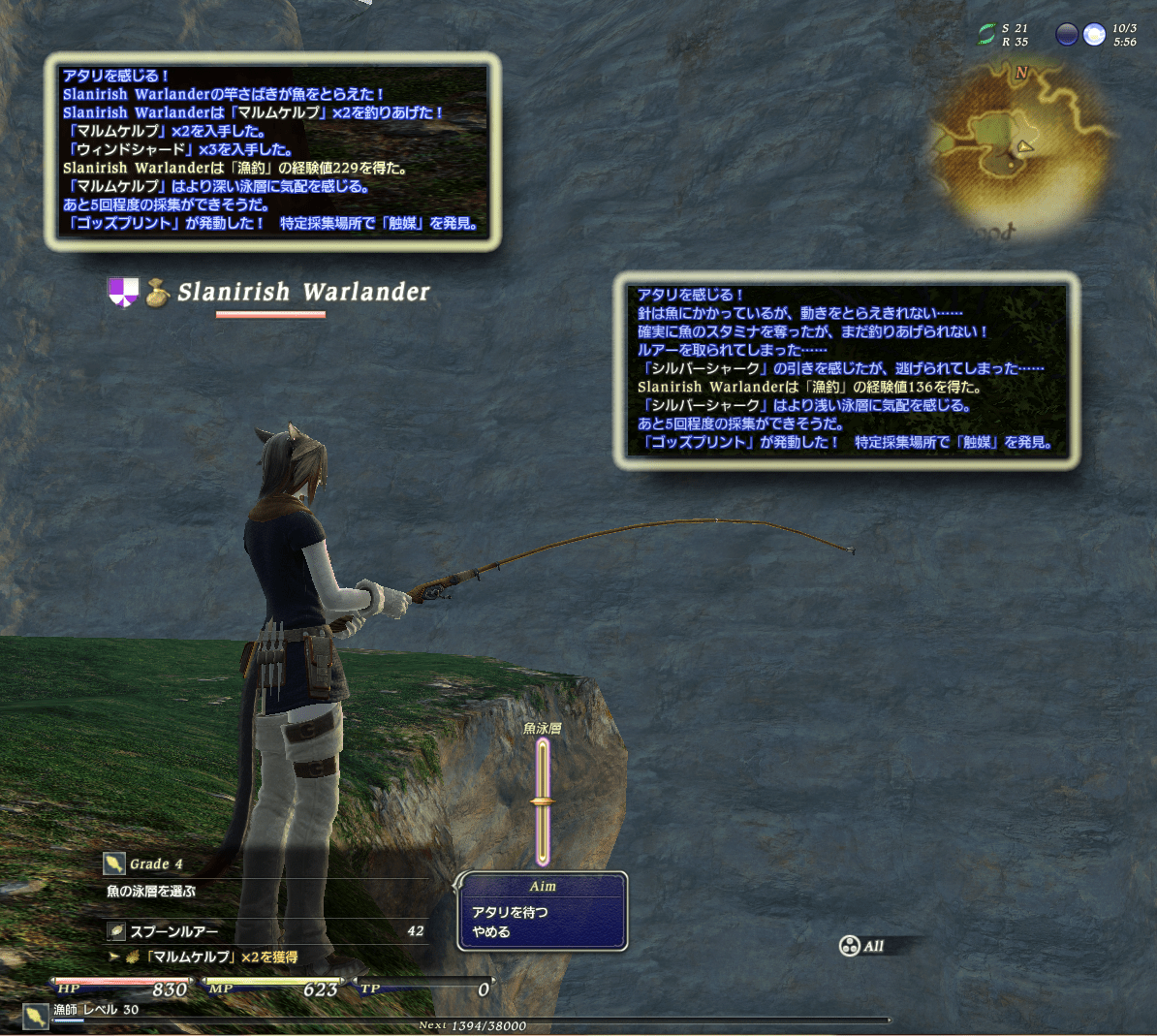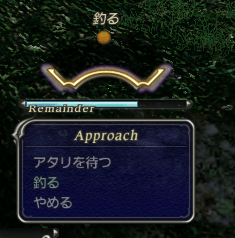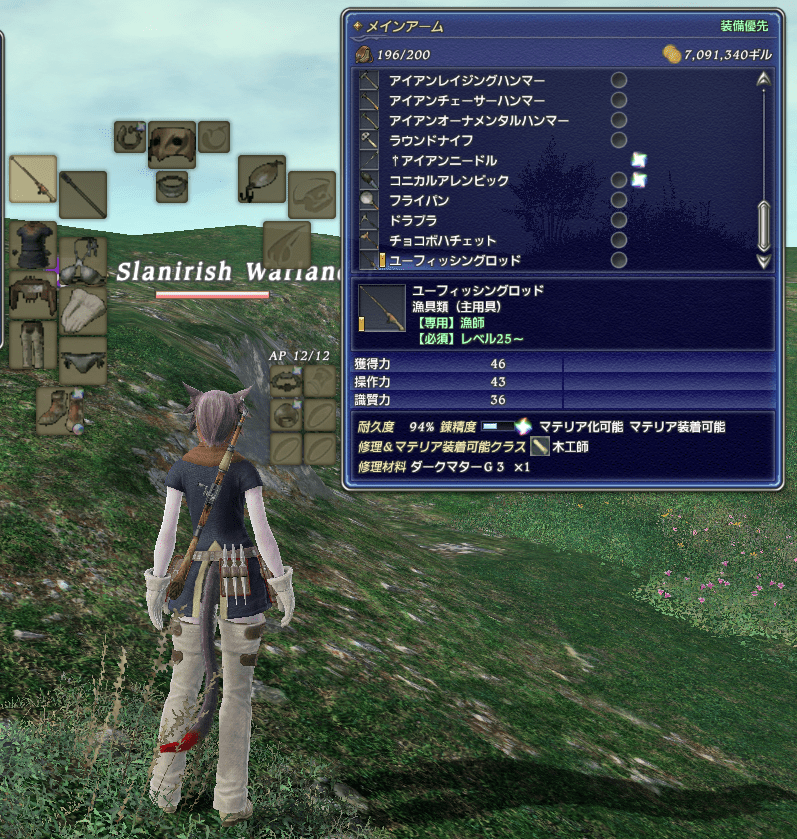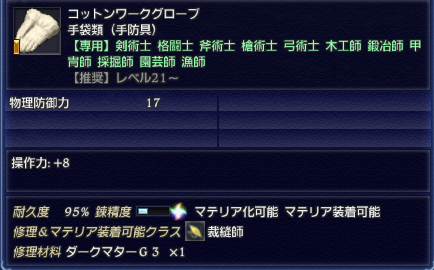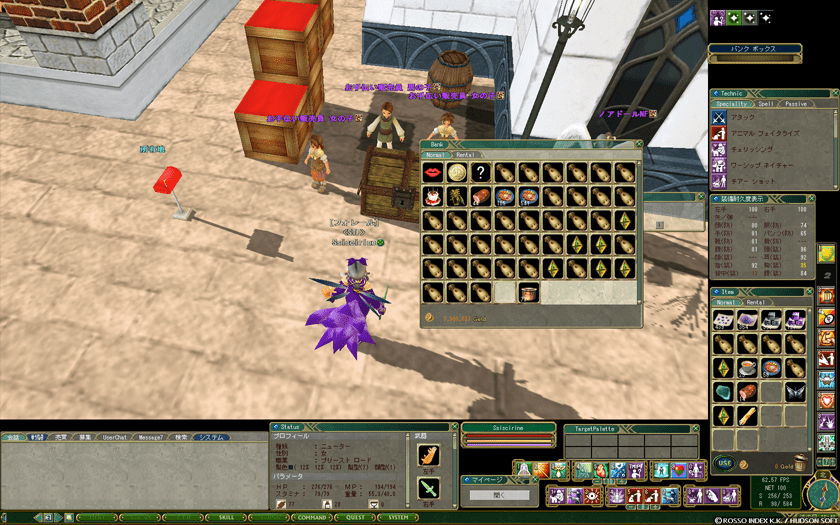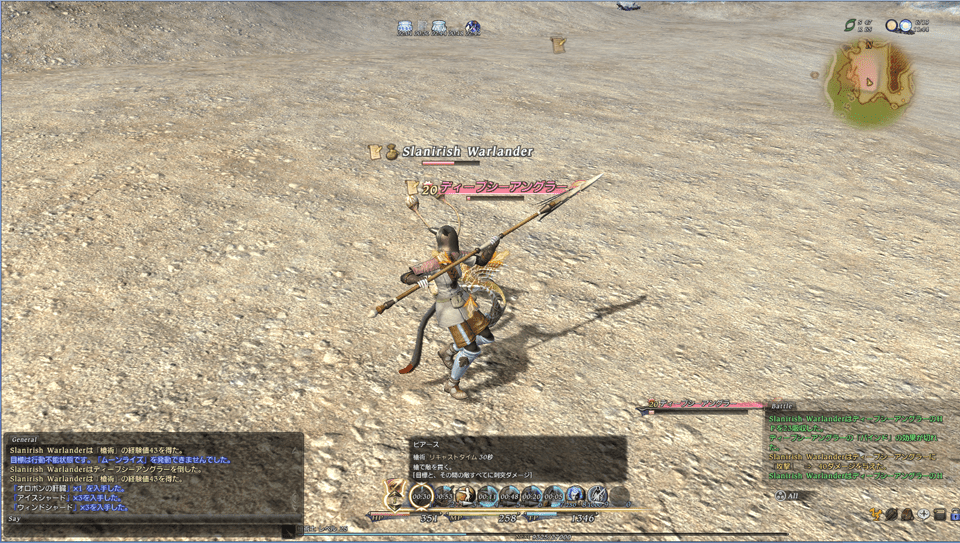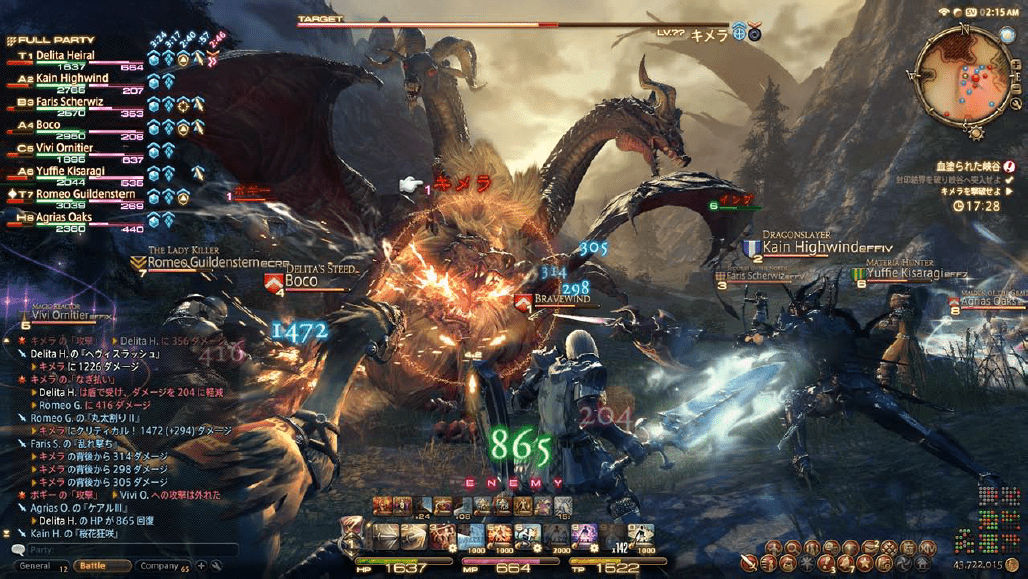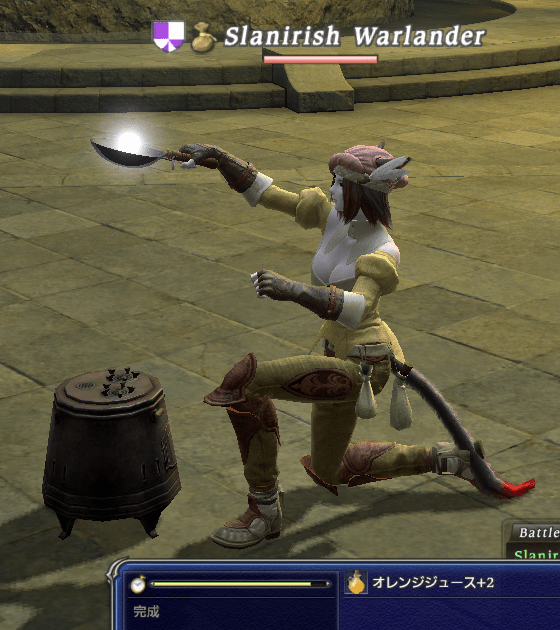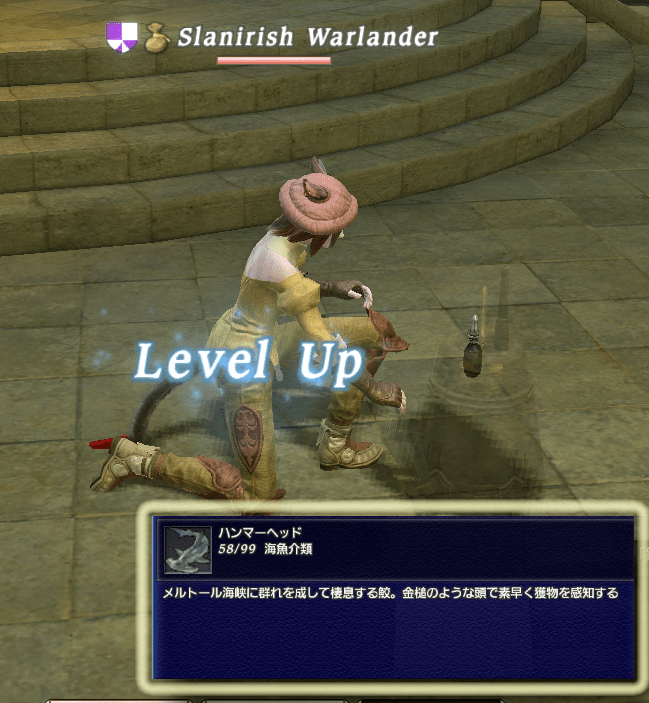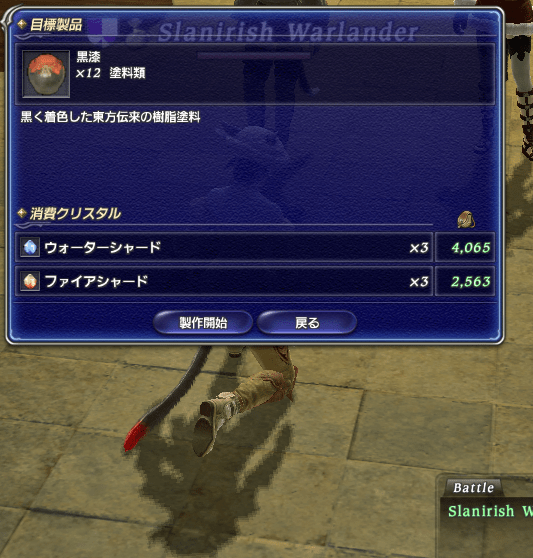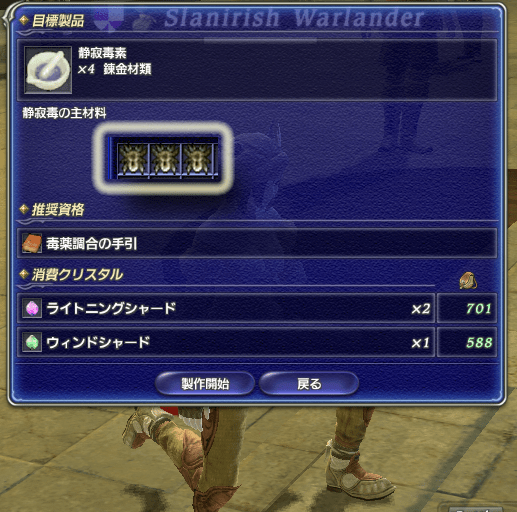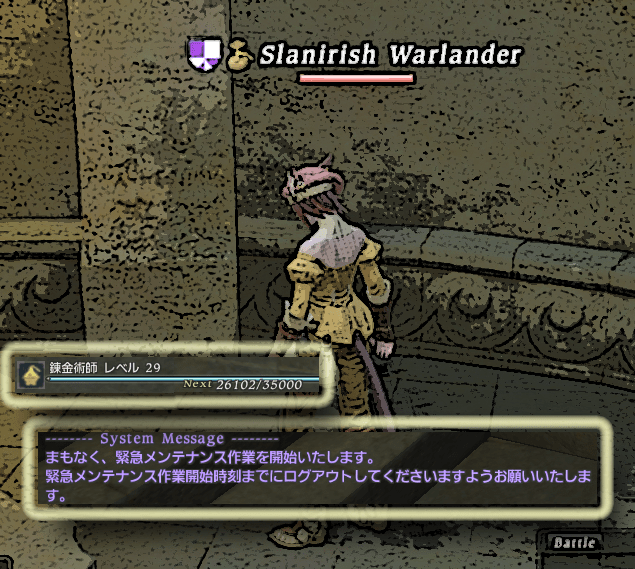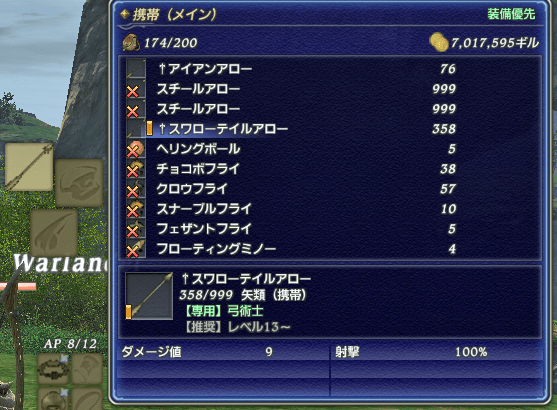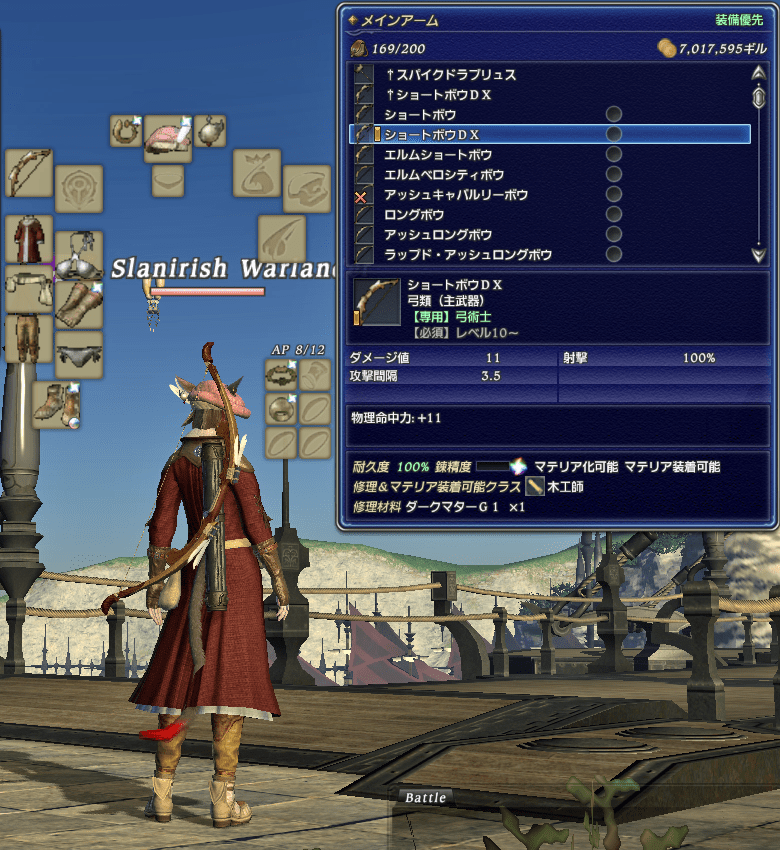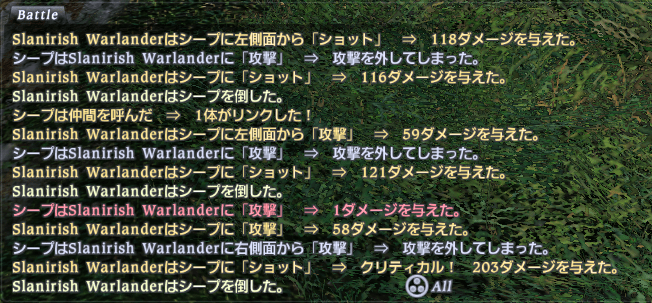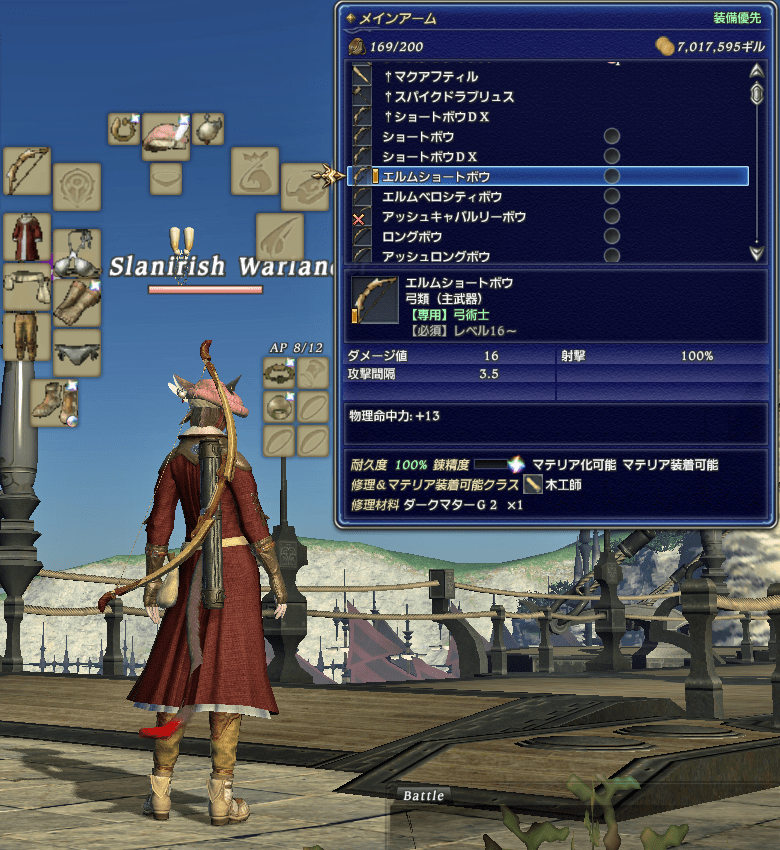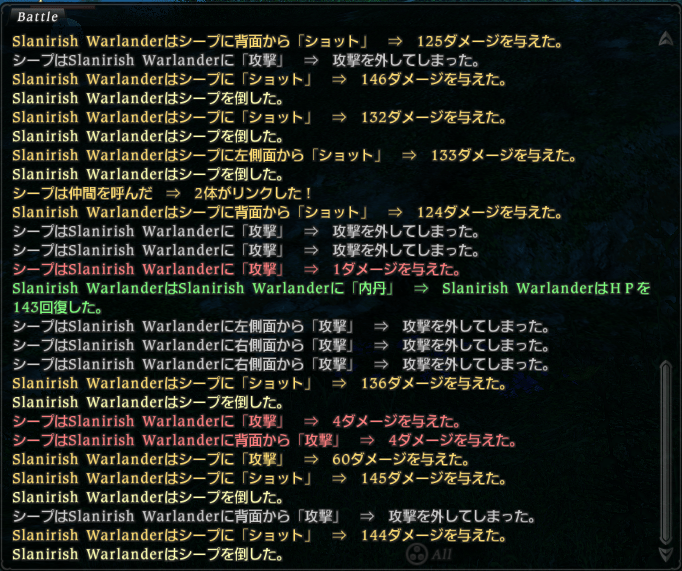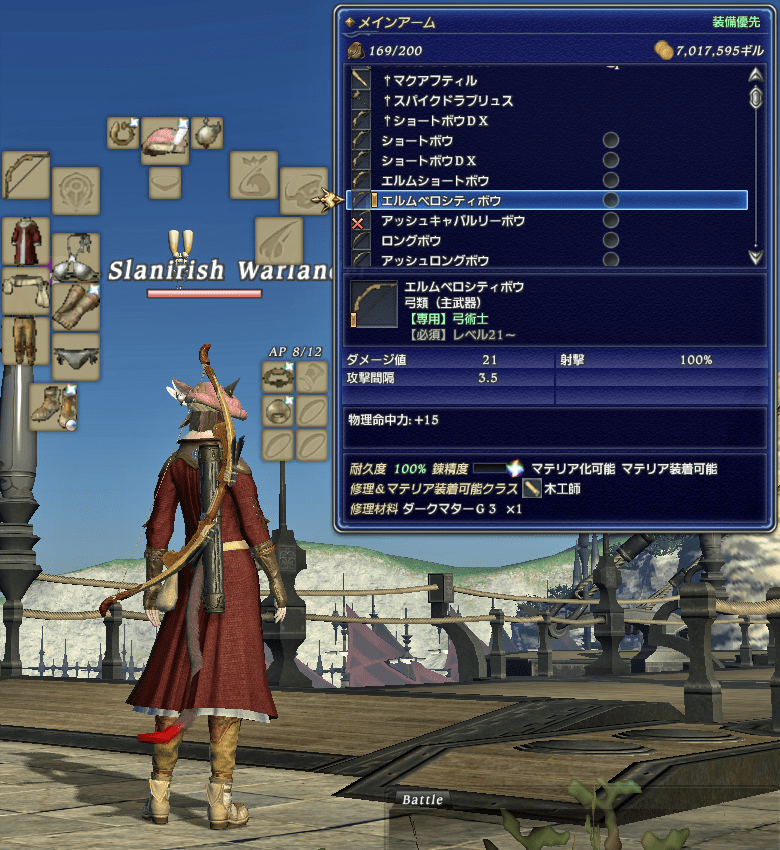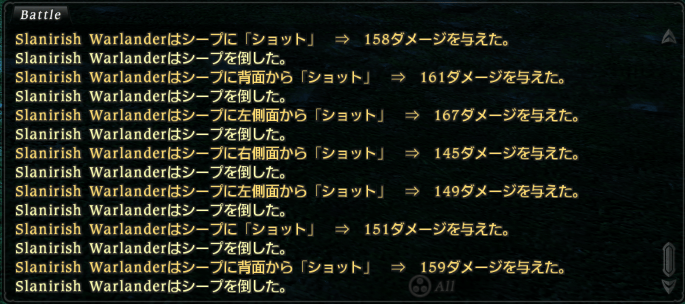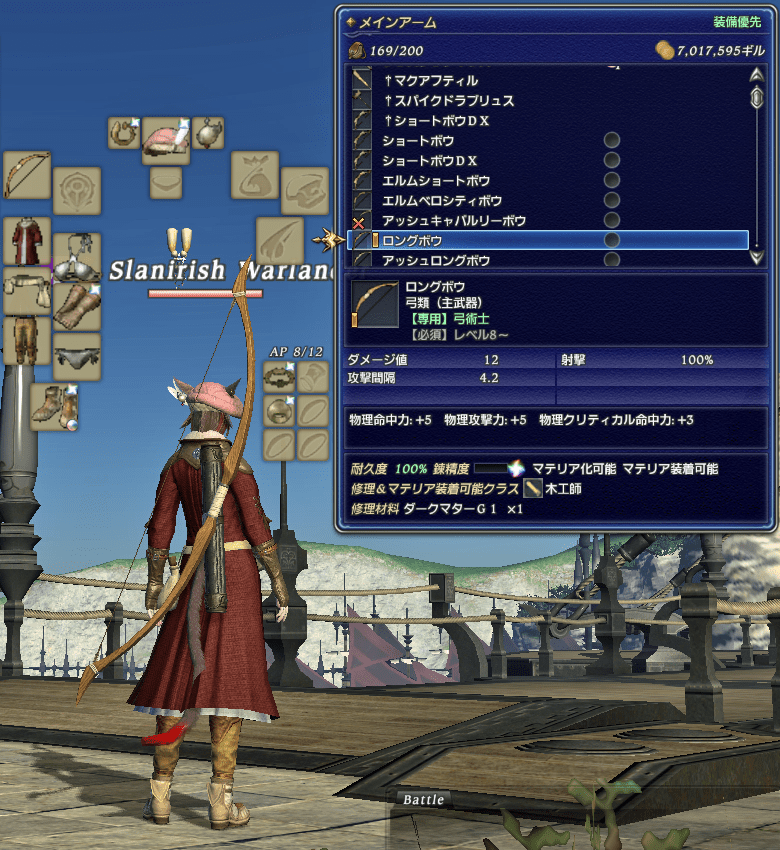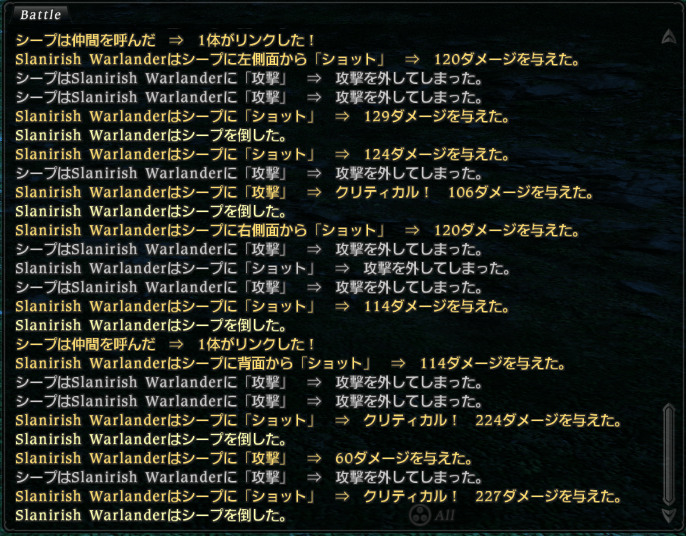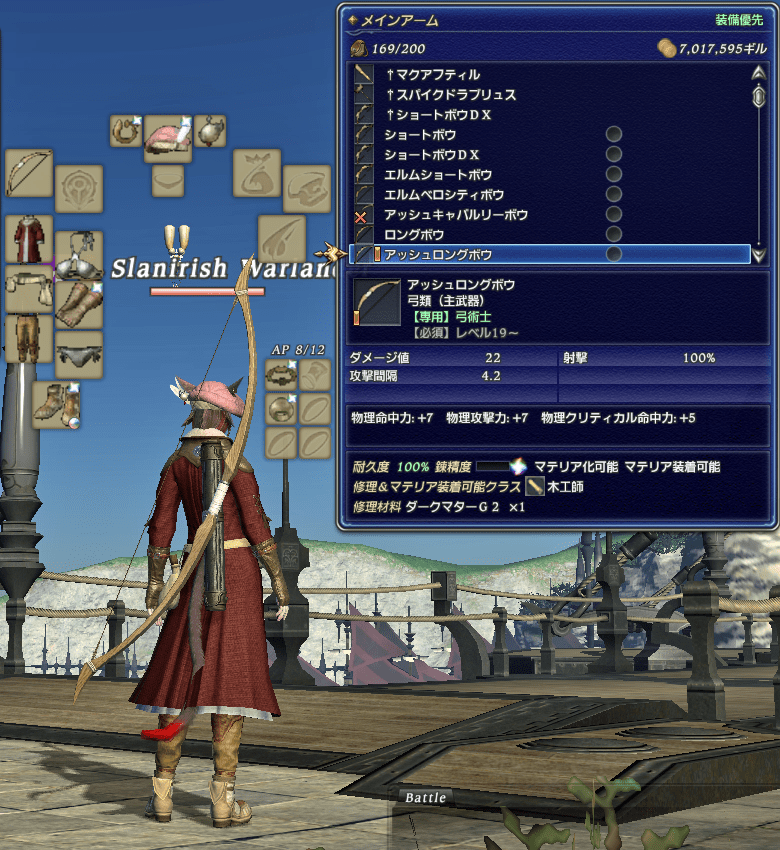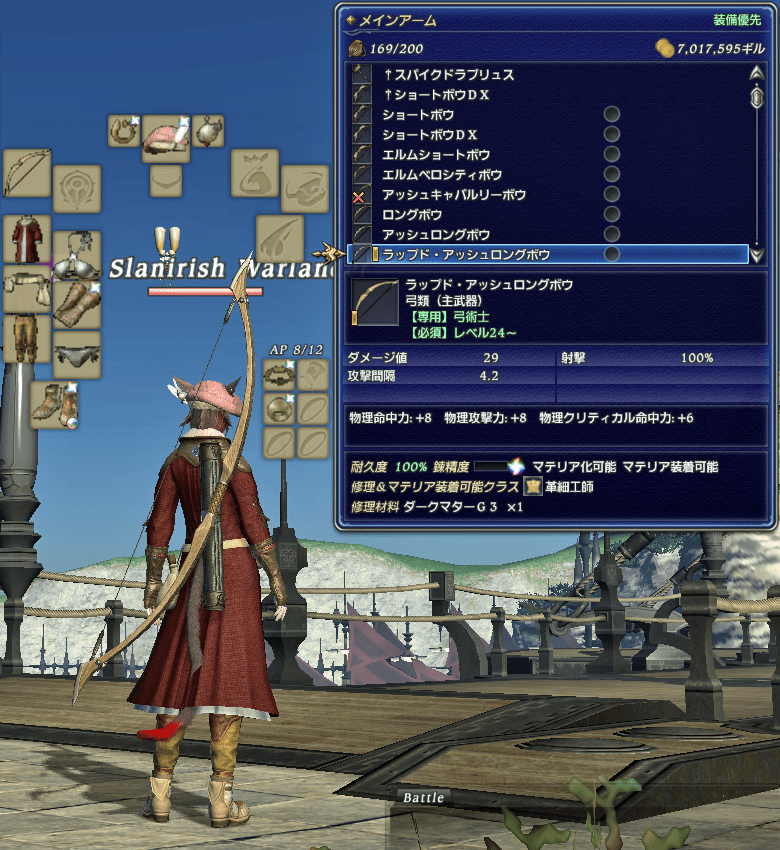はい。一瞬でパッチのダウンロードが終わりました。
今回の目玉は、クラスチェンジした時に前のアクションメニューの状態を復元する機能の実装です。
変えてみると初回はアクションメニューの中が見事に空です。
戦闘の枠は各職毎に個別に設定するので都合が良いのですが、
特性やゴットセンドの枠は同じでも困らないので、各職毎に設定するのは面倒です。
そんな常設タイプのアクションを設定するにはマクロを使うと便利ですね。
恐らく今回しか使わないと思いますが、レベルアップや仕様変更時に
常設タイプのアクションを組み直す時にまたお世話になるかもしれません。
とは云え、どうせならアクションと一緒に装備も一緒に切り替えて欲しかったですね。
新レシピの服装は職業制限が推奨から必須に変わったので
これを着たまま錬金術師から鍛冶師にクラスチェンジすると・・・
※トップレスの錬金術師が出現したように見えます。
武器を作る鍛冶師にはよくあることですが
裁縫師が作ったコットンケクスを自分で装備できないのはちょっとおかしかったです。
裁縫師にコットンケクスはふさわしくないと思ったんでしょうね。
※ボトムレスの裁縫師が出現したように見えます。
全職の設定をやってみたところそれ以外には、特に問題は発生しませんでした。
※最後はアクセサリーを付けた下着姿でしたけどね。
もし、装備自動チェンジを実装してみたら
- 新しい弓を買って装備し弓職にクラスチェンジしたら古い弓を持っていた。
- 剣職のうちに弓をグレードアップして装備したら、ログに「/equip (旧弓)」って出るだけだった。
それなら、装備チェック機能を強化したらいいかというと、
- HQ装備を売り払ってしまうと、同じHQ装備を買い戻さないとクラスチェンジ不能。
- 矢が無くなったら・・・
- 旧レシピのアイテムは情報が一部欠落しているので、一個でも持っていると前回保存した装備の抽出条件がCROSS-JOINとなり、全装備(現在非公開の装備を含む)を延々と切り替える。
とか、色々思い付きますよね。(笑
やはり、もうちょっと先なんでしょうね。(現在予定なし)
そうそう忘れてた。
アクションメニューの編集画面右側の職業欄を手早く切り替えると
「データの取得に失敗した」とメッセージボックスが表示されることがあります。
同様な理由で、クラスチェンジのアクションを連打すると、
「適合・・・」とメッセージがログに出て、装備などが中途半端な状態になりますね。
それと、一つだけ面倒になったことがありました。
1.19まではレイズを常設しておけば幻術師にクラスチェンジしてすぐ蘇生できたんですが、
アクションを全部設定し直になるのでリキャストタイムが発生します。
クラスチェンジすると蘇生は最低でも5分待機。
幻術師や呪術師のMP回復アクションは特に注意ですね。
クラスチェンジのご利用は慎重に・・・
ナットに渾身のコンカシブブロー を発動。
長いモーションに気づき、ナットはテレポートを発動。
それを見てアクションをエスケープし、呪術士にクラスチェンジ。
まだ装備変更中だがもう一匹のナットに範囲ブライン。
(その時、遠く離れたウルダハの商店街でアイテム満載のリテイナーが一斉に召還され姿を消し、
その空間転移情報の大洪水が今まさにここに到達しようとしていた)
そこに先のナットが出現。目測を誤ったナットは
貴方の姿と重なってしまった。
次回、蝿男伝説「俺の顔のナットを探せ!」
(続きません。)
※WinShotの不調によりハプニング時のスクリーンショットは保存されておりませんでした。